Oglas
Veliko vidikov vplivajo na kakovost zvoka vašega računalnika Kako upravljati, izboljševati in popravljati kakovost zvoka v sistemu Windows 10Windows 10 ima veliko možnosti za upravljanje, prilagajanje in izboljšanje kakovosti zvoka. S temi nasveti in triki bo vaša zvočna izkušnja dosegla svoj potencial. Preberi več . Vaša notranja strojna oprema, slušalke ali zvočniki in programska oprema so združeni za ustvarjanje glasbe, video posnetkov in drugega zvoka, ki ga slišite vsak dan.
Seveda pa nič ne bo premagalo nadgradnje na odličen nov komplet slušalk ali pridobivanje močnejših zvočnikov. Toda ali ste vedeli, da ima Windows 10 nekaj vgrajenih zvočnih izboljšav, ki jih lahko poskusite?
Opomba: Vse te možnosti so se pokazale med testiranjem na Logitech USB slušalkah, vendar morda niso na voljo za vse naprave.
Kako dostopati do izboljšav zvoka
Če želite dostopati do teh, pojdite na Nastavitve> Sistem> Zvok. Z desno miškino tipko lahko kliknete tudi Zvočnik v sistemski vrstici in izberite Odprite nastavitve zvoka.
Ko ste tukaj, izberite napravo, ki jo želite prilagoditi s pomočjo Izberite svojo izhodno napravo padajoči. Nato kliknite Lastnosti naprave.
Na Izboljšave na kartici, boste videli več načinov za preizkus.
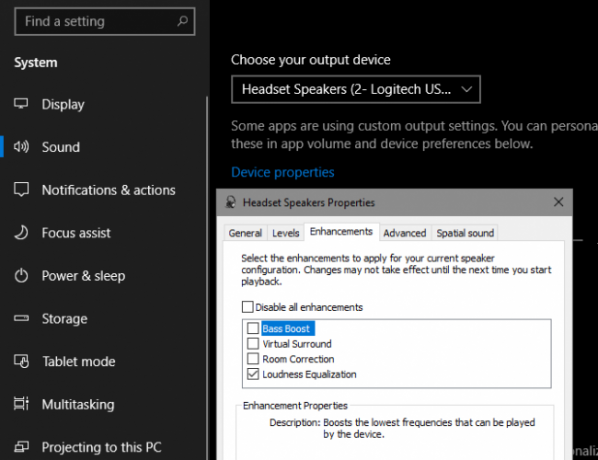
1. Bass Boost
To je precej samoumevno. Če želite v glasbi zraven več basov, omogočite to možnost. Povečala bo najnižje frekvence, ki jih slišite, s čimer boste dobili več basov. Kliknite Nastavitve da ga natančno prilagodite.
2. Navidezno okolje
Če imate stereo slušalke ali niz zvočnikov, lahko to možnost omogočite in Windows bo prek njih oponašal prostorski zvok. Poskusite, če ste igralec Kako optimizirati Windows 10 za igre in zmogljivostiIgrate v sistemu Windows 10? Windows 10 za igranje lahko optimizirate z igralnim načinom in drugimi nasveti. Pokažemo vam, kako. Preberi več , saj bi vam lahko dal prednost.
3. Popravek v sobi
Ta možnost je nekoliko drugačna. S klikom nanj se prikaže Kalibracija prostora okno z nekaj informacijami.
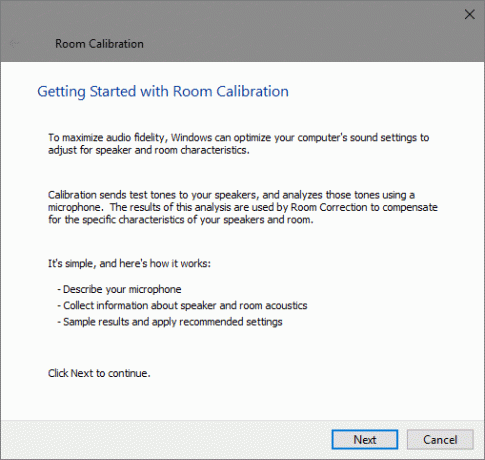
To orodje v bistvu predvaja testne tone skozi vaše zvočnike in jih nato pobere z mikrofonom. Te podatke analizira, da priporoči najboljše nastavitve za vašo določeno nastavitev.
4. Izravnava glasnosti
Ta zadnja možnost želi izenačiti razlike med najvišjo in najnižjo točko zvoka. Tako glasni zvoki (kot so eksplozije v filmih) niso tako premočni, medtem ko tihi zvoki poživijo.
Poskusite, če največja glasnost še vedno ni dovolj glasna ali če poslušate v mirnem okolju. Glasba lahko pomaga bolj enakomerno, vendar boste izgubili dinamične razlike številnih skladb.
Po preverjanju možnosti, ki jih želite preizkusiti, izberite Prijavite se da vidimo, kako zvenijo. Za uveljavitev sprememb boste morda morali znova zagnati vse aplikacije, ki predvajajo zvok.
Za več nadzora si oglejte najboljši izenačevalniki zvoka za Windows 10 5 najboljših zvočnikov za izboljšanje zvoka v računalniku Windows 10Ali želite zvok Windows prilagoditi po svojih željah? Ste pokrili te zvočne izravnalnike sistema Windows 10. Preberi več .
Ben je namestnik urednika in sponzorski vodja sporočil v MakeUseOf. Ima B.S. diplomiral iz računalniških informacijskih sistemov na Grove City College, kjer je diplomiral pri Cum Laude in s častno izobrazbo. Uživa v tem, da pomaga drugim in je strast do video iger kot medija.


